آموزش VMWare Workstation: قسمت سوم: نصب VMWare Workstation
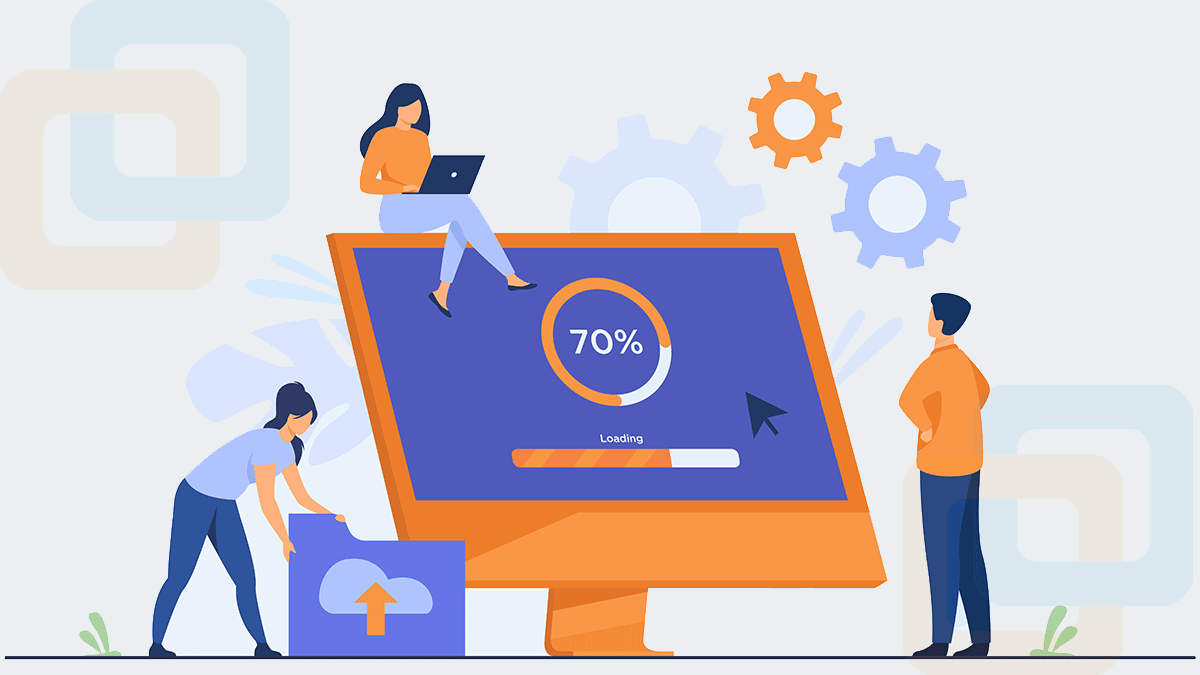
در قسمتهای قبلی با VMWare Workstation آشنا شدیم و همچنین با هایپروایزورهای متفاوت و رقیبهای آن نیز آشنا شدیم. در این مطلب میخواهیم نصب VMWare Workstation یا نرمافزار مجازیساز را یاد بگیریم. همانطور که میدانید این نرمافزار رایگان نیست و باید برای خرید آن به دلار هزینه کنید. اما نترسید ما در ایران زندگی میکنیم، پس خود شما دانلود کنید. نمیخواهیم قانون کپی رایت را نقض کنیم و به لینک خاصی اشاره کنیم. نصب این نرمافزار پیچیدگی خاصی ندارد و به سادگی با چند کلیک میتوانید آن را نصب کنید. پیشنهاد میشود که نرمافزار را روی هارددرایو SSD در صورت وجود نصب کنید.
قسمت دوم: «مقایسه هایپروایزوهای متفاوت با یکدیگر»
قسمت اول: «VMWare Workstation چیست؟»
آنچه قراره یاد بگیریم اینجاست!
نصب VMWare Workstation
بعد از نصب نرمافزار تغییراتی در کارتشبکه و سرویسهای ویندوز بهوجود میآید که بعد از نصب و راهاندازی آن را با هم مشاهده میکنیم.
گام اول: برای نصب روی نرمافزار دوبار کلیک کنید و روی Next کلیک کنید تا به مرحله بعد بروید. بخش اول با موفقیت انجام شد. 🙂
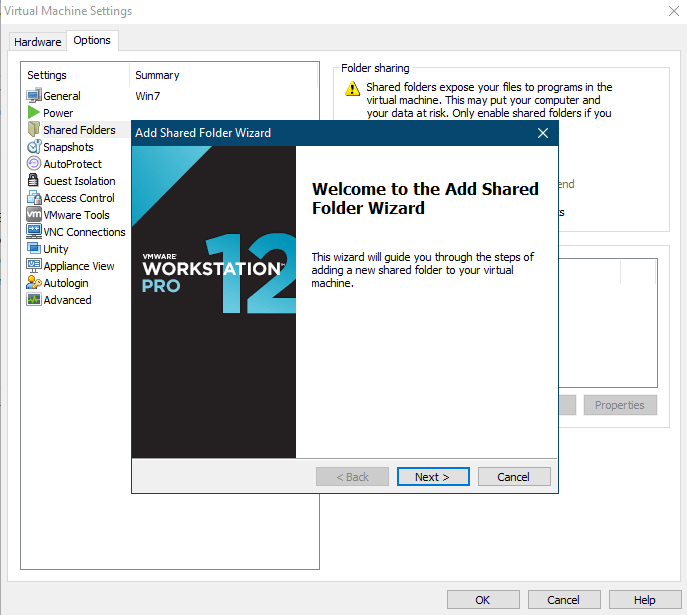
مرحله دوم: بحث لایسنس و شرایط در این بخش است که باید آن را مثل همیشه نخوانده قبول کنیم 🙂 و به مرحله بعد برویم.
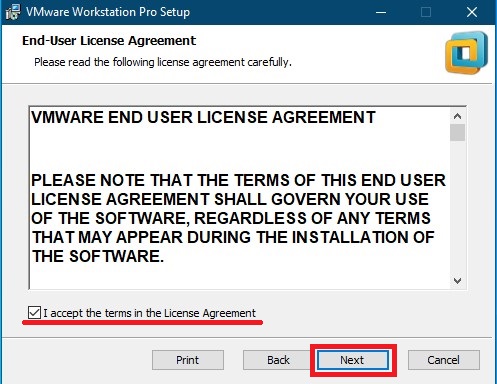
مرحله سوم: در این بخش میتوانیم با کلیک روی change مسیر نصب نرمافزار را تغییر دهیم. یک قابلیت بهنام Enhanced keyboard driver هست که باعث میشود کیبورد هماهنگی بیشتری با ماشین مجازی داشته باشد و برای نصب این قابلیت باید 10 مگابایت حافظه خالی داشته باشید. بعد از انتخاب این قابلیت و نصب هایپروایزور ویندوز ریستارت خواهد شد.
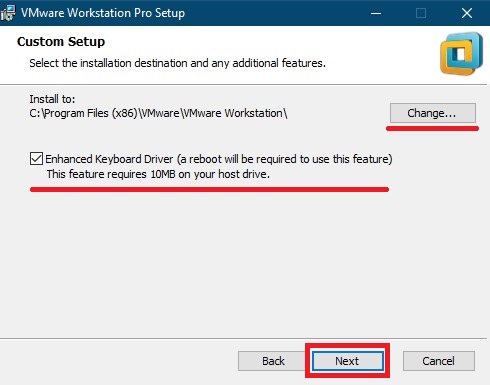
مرحله چهارم: در این مرحله تیک هر دو گزینه را بردارید. یکی برای چک کردن آپدیت است که ما قانونی خریداری نکردیم و نمیتوانیم آپدیت دریافت کنیم و سایت vmware ایران را تحریم کرده است. گزینه دوم برای این است که vmware اطلاعاتی از ما دریافت کند و برای بهبود هایپروایزور خودش استفاده کند، باز هم ما تحریم هستیم و نمیتوانیم اطلاعاتی ارسال کنیم.
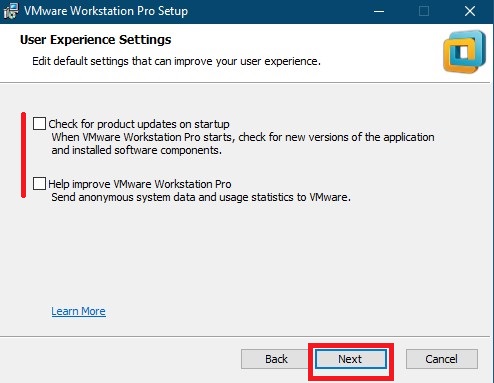
مرحله پنجم: در این مرحله باید انتخاب کنیم بعد از نصب نرمافزار، آیکون آن کجا قرار بگیرد. که طبق سلیقه خودتان میتوانید روی دسکتاپ یا منوی استارت یا هر دو را انتخاب کنید و در انتها روی Next کلیک کنید.
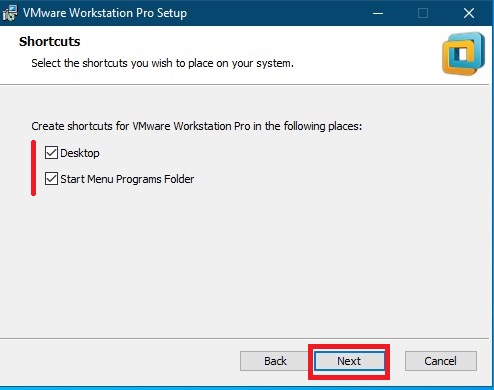
مرحله ششم: در این مرحله نصب شروع میشود و باید روی Install کلیک کنیم تا نصب شروع شود.
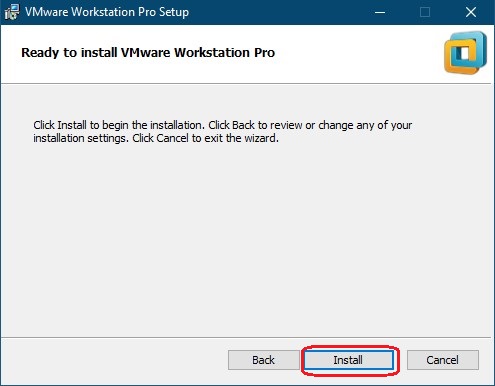
مرحله هفتم: کمی باید منتظر بمانیم تا تنظیمات vmware workstation روی ویندوز اعمال شود و تغییرات را اعمال کند. در نهایت باید لایسنس نرمافزار را وارد کنیم و روی Finish کلیک کنیم. که معمولا از جایی که نرمافزار را دانلود میکنید لایسنس آن هم وجود دارد.

مرحله هشتم: همانطور که قبلا گفتیم باید بعد از نصب نرمافزار ویندوز را ریستارت کنیم تا تغییرات روی ویندوز اعمال شود. بهتر است به حرف آن گوش بدهیم و روی Yes کلیک کنیم تا ویندوز ریستارت شود.
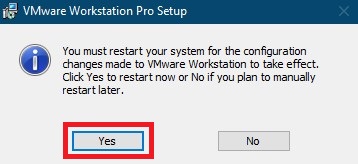
تغییرات اعمال شده بعد از نصب VMWare Workstation
بعد از نصب نرمافزار تغییراتی در ویندوز اعمال میشود. دو عدد کارت شبکه به نامهای VMnet1 و VMnet8 در قسمت کارتشبکه ویندوز اضافه میشود. دو سرویس به اسمهای VMWare Authorization Service و VMWare Workstation Server در بخش سرویسهای ویندوز اضافه میشود. با تایپ عبارت ncpa.cpl میتوانید به بخش کارت شبکه ویندوز دسترسی داشته باشید و با تایپ عبارت services.msc به بخش سرویسهای ویندوز دسترسی داشته باشید.
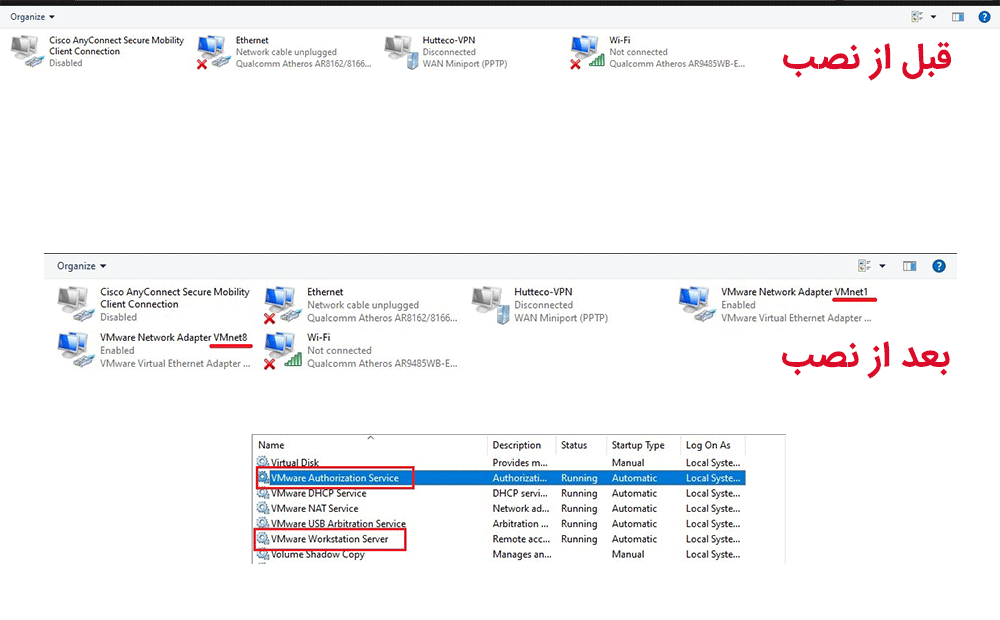
محیط اولیه VMWare Workstation
بعد از نصب نرمافزار، با وارد شدن به آن با محیط زیر روبرو میشویم که به صورت مختصر میتوانیم سرویسهای زیر را در آن مشاهده کنیم. ساختن یک ماشین مجازی، باز کردن یک ماشین مجازی، مدیریت کردن یک سرور از راه دور و متصل شدن به محیطهای ابری. تقریبا تا امروز این گزینهها در تمامی نسخههای نرمافزار ثابت بوده و برخی تغییرات جزئی مانند اضافه شدن سیستمعاملهای متفاوت تغییر کرده است.

سخن پایانی
در این قسمت به صورت کامل و گامبهگام نصب VMWare Workstation را یاد گرفتیم. در هر مرحله مشکلی داشتید، در بخش نظرات بیان کنید تا در کمترین زمان ممکن پاسخگوی شما باشم. البته همانطور که مشاهده کردید و تصاویر گویا بود، مراحل بسیار ساده است. با بامادون هر چیزی رو بهتر بدون و ما را به دیگران هم معرفی کنید.
منبع: بامادون | کپی و نشر مطلب با ذکر منبع و نام نویسنده مانعی ندارد.


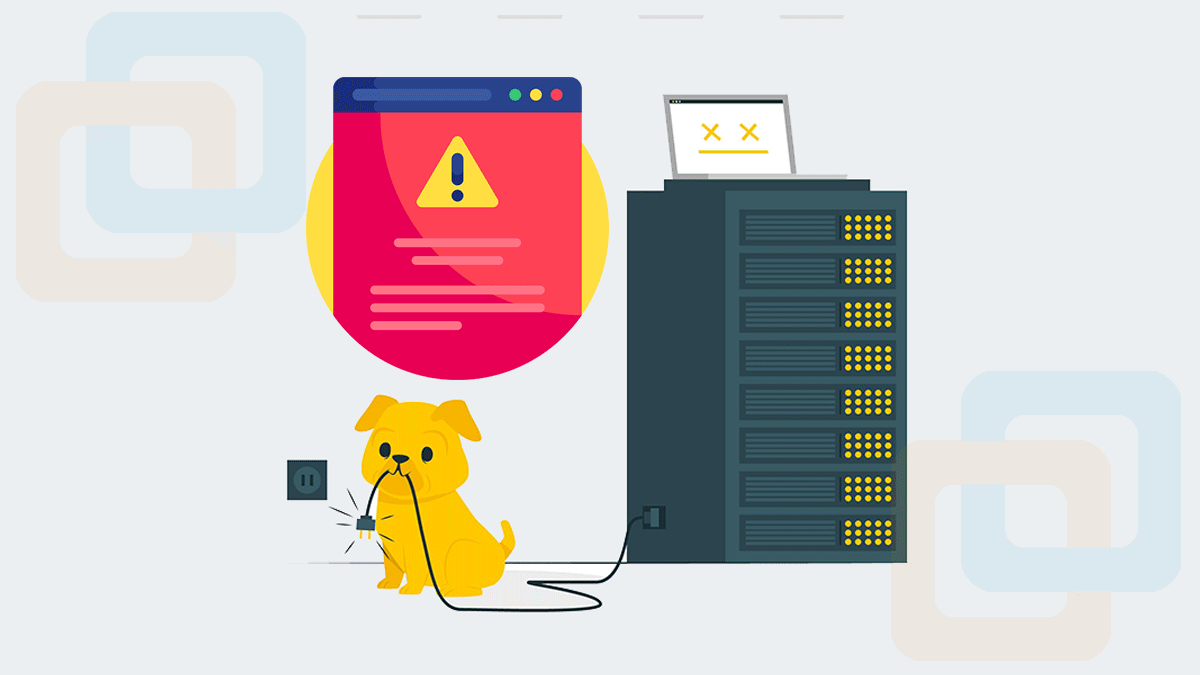
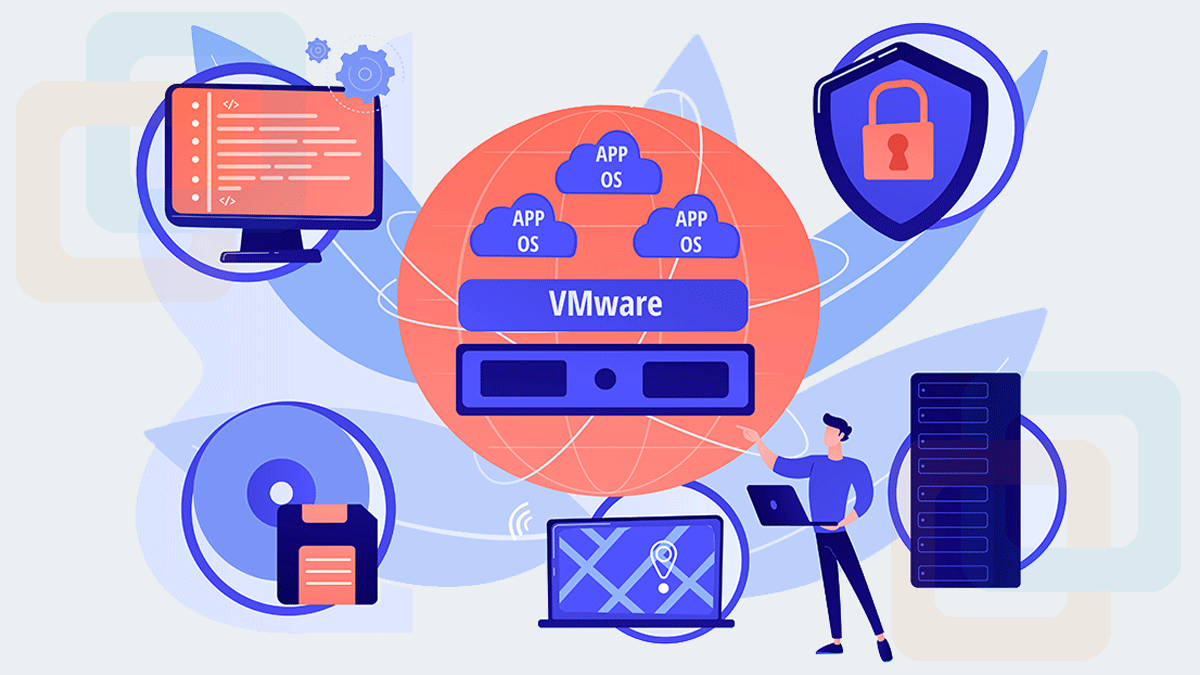
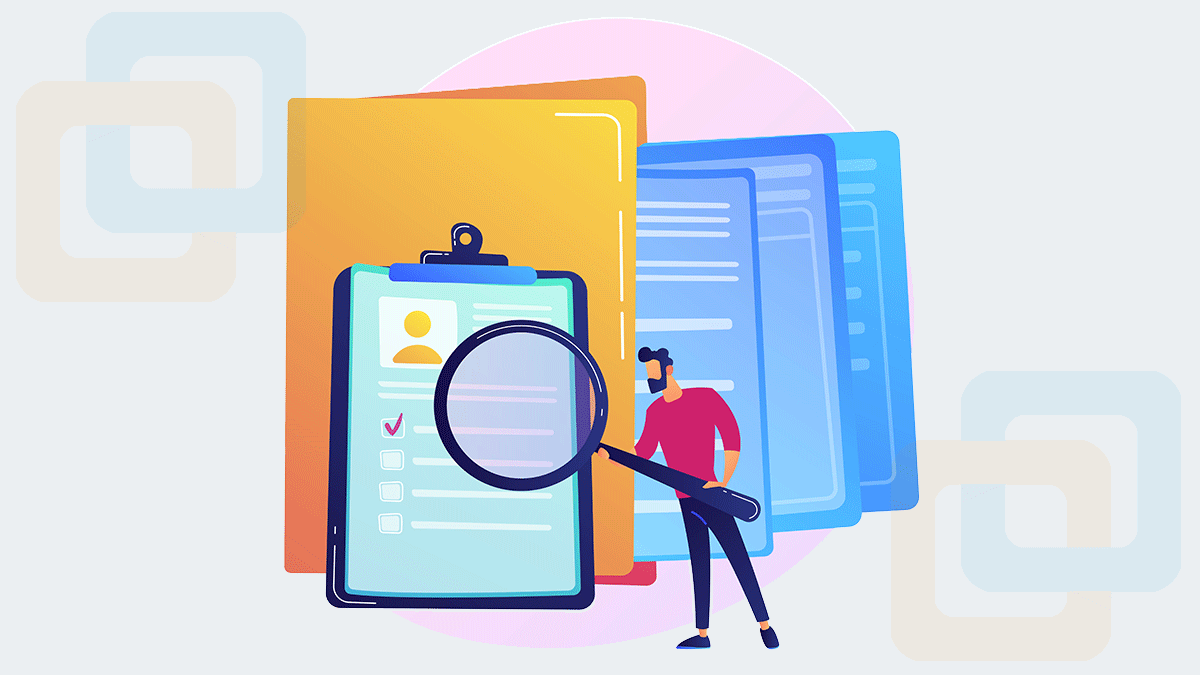
2 نظر
سلام اقای ذوقی وقت بخیر
ممنون بابت اموزشتون
من یک سوال داشتم اینکه اگر بخوایم نرم فزار نصب کنیم بعد از دانلود ایا میشه مسیر نصب رو روی یک فلش تنظیم کنیم که نرم افزار روی فلش نصبه بشه( بخاطر کمبود حجم سیستم ) و هر وقت که فلش به کامپیوتر زدیم نرم افزار بالا بیاد ؟ یا حتما باید روی خود سیستم نرم افزار نصب کنیم ؟
ممنون میشم راهنمایی بفرمایید
با تشکر
سلام درود بر شما.
ممنونم بابت تشکر. بله میشه مسیر نرمافزار رو روی یک فلش قرار داد اما ریسکهایی دارد یکسری فایلهای ریز ممکن است روی سیستم شما بمونه و فلش درست کار نکنه. میتونید تست کنید البته با یک نرمافزار سبک اول تست کنید اگر اوکی بود نرمافزار دیگری رو نصب کنید. برخی از نرمافزارها وابستگی به سختافزار دارند و ممکن است از روی فلش به کندی بارگیری شوند.امیدوارم تونسته باشم پاسختون رو داده باشم.